
Michael Cain
0
5104
1592
Windows 10'daki programları nasıl kaldırırsınız? Bir anlamda, cevap basit; bir başkasında, belki de sizin düşündüğünüzden daha çok yönlüdür..
Elbette, işletim sisteminin yerleşik araçlarını kullanarak Windows 10 programlarını silebilirsiniz, ancak bazen bu araçlar yeterince güçlü olmayabilir. Yerel araçlara ek olarak, “automagic” program kaldırma seçenekleri, kötü amaçlı yazılımları temizleme uygulamaları ve daha fazlası.
Şaşkın? Windows programlarını ve uygulamalarını hızla nasıl kaldıracağınıza daha yakından bakalım..
Windows 10'da Programlar Nasıl Kaldırılır
Windows'ta programları kaldırma yerleşik yöntemlerine hızlı bir genel bakış ile başlayacağız.
Şaşırtıcı bir şekilde, aynı hedefe ulaşmak için iki farklı yol var. Ya kullanabilirsiniz Ayarlar uygulama veya Kontrol Paneli.
Ayarlar Uygulamasını Kullanma Windows 10'dan Programları Kaldırma
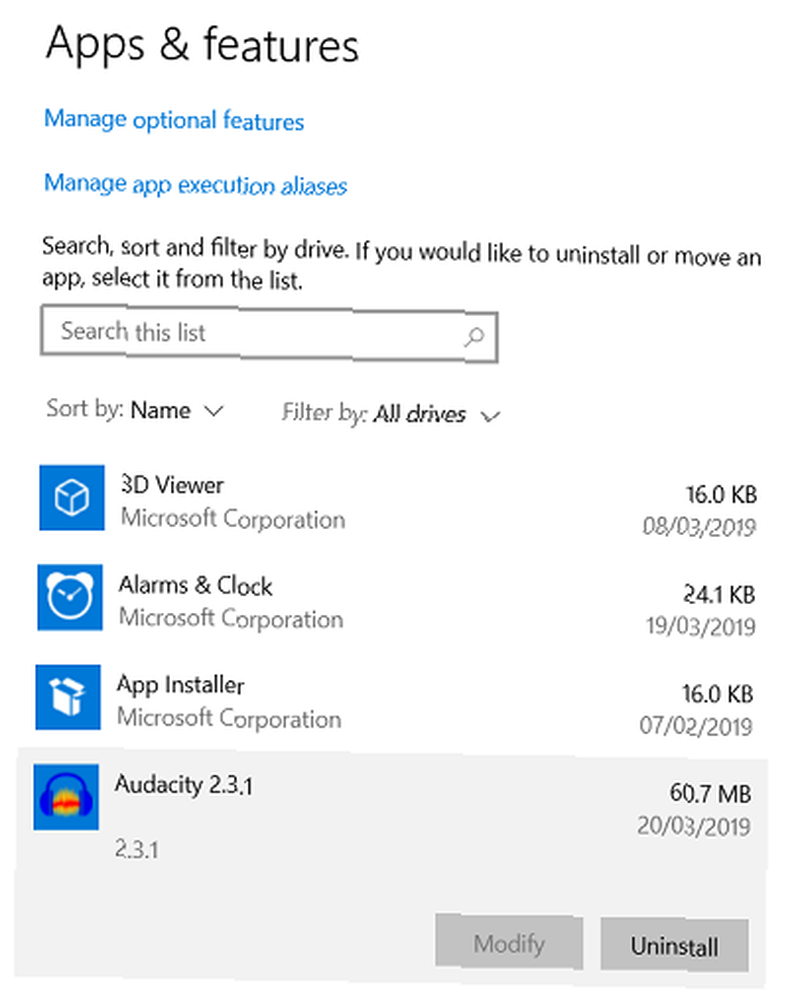
Ayarlar uygulaması yaklaşımı iki yöntemin daha yenisidir..
Microsoft, 2015 yılında şirketin Kontrol Panelini tamamen terk etmeyi planladığını, ancak işletim sistemi ile uzun zamandır devam eden sıkı entegrasyonunu göz önüne alındığında, hepsini çözmek için oldukça zor olduğunu kanıtladı..
Bununla birlikte, güvenli bir zeminde olmak istiyorsanız, bu tanıdık olmak için daha mantıklı bir yöntemdir..
Başlamak için Ayarlar app, git Uygulamalar> Uygulamalar ve Özellikler, ve aşağıya doğru ilerleyin Uygulamalar ve Özellikler Bölüm.
Boyutları ve kurulum tarihi dahil olmak üzere tüm uygulamalarınızın bir listesini göreceksiniz. Öğeleri en kullanışlı şekilde sıralamak için filtreleri ve listenin üstünü kullanabilirsiniz..
Bir uygulamayı silmek için, söz konusu yazılımı vurgulayın ve üzerine tıklayın. Kaldırma.
Not: Nereden başlayacağınızdan emin değilseniz, şu anda yüklemeniz gereken Windows 10 uygulamaları listemize göz atın 12 Gereksiz Windows Programları ve Kaldırmanız Gereken Uygulamalar 12 Gereksiz Windows Programları ve Kaldırmanız Gereken Uygulamalar Hangi Windows 10 uygulamalarının kaldırılacağını mı merak ediyorsunuz? İşte birkaç gereksiz Windows 10 uygulaması ve kaldırmanız gereken programlar. .
Denetim Masası'nı Kullanarak Windows 10'daki Programları Kaldırma
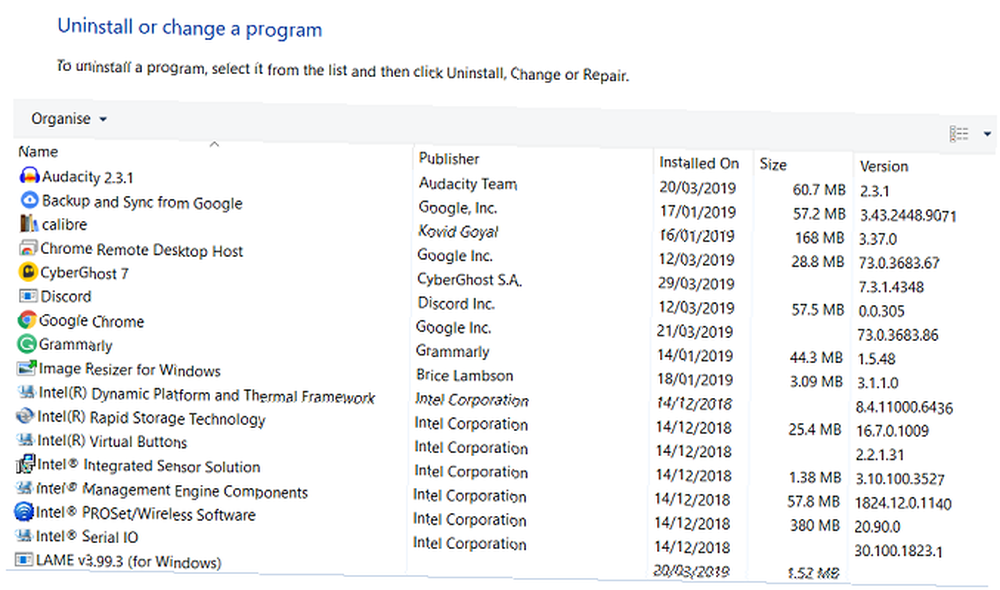
Gelenekçiyseniz, Windows 10'daki programları silmek için Denetim Masası'nı kullanmayı tercih edebilirsiniz..
Kaldırmakta olduğunuz uygulamaya ilişkin daha fazla bilgi edinmek istiyorsanız Denetim Masası'nı kullanmak da akıllıca olacaktır. Ayarlar uygulamasında listelenen bilgilere ek olarak, sürüm numarasını ve uygulama yayıncısını kolayca görebilirsiniz.
Denetim Masası'na artık Başlat menüsünü sağ tıklatarak erişilemez, bu yüzden bulmak için Cortana'da aramanız gerekir. Kontrol Paneli açıldıktan sonra, Programlar ve Özellikler Bilgisayarınızdaki tüm programların listesini görmek için.
Bir uygulamayı vurgulayın ve tıklayın Kaldırma Sisteminizden kaldırmak için pencerenin üst kısmında.
Windows 10'daki Programları Kaldırmak İçin Üçüncü Taraf Araçları
Birkaç üçüncü taraf aracı, Windows 10'daki uygulamaları kaldırabilir. İşte en iyilerinden bazıları:
1. Revo Uninstaller
İlginç bir şekilde, Windows 10'daki yerel kaldırma aracı aslında o kadar iyi değil. Kayıt defteri girişlerini, sistem dosyalarını ve diğer gereksiz çöplükleri geride bırakmak gibi kötü bir alışkanlığı vardır. Ondan kurtulmanın tek yolu tüm eski dizinleri manuel olarak taramak.
Windows 10'daki uygulamaları silmenin daha güçlü bir yolu için, Revo Uninstaller'ı inceleyin. Ücretsiz ve profesyonel bir sürümü var. Ücretsiz sürüm, tüm uygulamaları kaldırmanıza izin vermez ancak kalan dosyaları ve klasörleri daha önce silinen programlardan taramanızı ve kaldırmanızı sağlar.
Pro sürümü tüm uygulamanın kaldırılması için destek ekler, ancak sizi 25 ABD doları olarak geri koyacaktır. Satın almadan önce denemek istemeniz durumunda 30 günlük ücretsiz deneme sürümü var.
2. CCleaner
CCleaner'ın ünü son zamanlarda bir dövüşe neden oldu - uygulamanın şimdi adware olduğu halini vermek çok kolay.
Ancak, temel alınan araçlar hala her zamanki gibi iyidir. Windows 10'daki bir programı flaşla kaldırabilecek bir uygulamaya ihtiyacınız varsa, cevap CCleaner olabilir..
CCleaner'ı bir Windows uygulamasını kaldırmak için kullanmak için yazılımı ateşleyin ve Araçlar> Kaldır. Sisteminizdeki tüm uygulamaların bir listesini göreceksiniz. Kaldırmak ve vurmak istediğiniz uygulamayı seçin Kaldırma sürece başlamak.
3. IObit
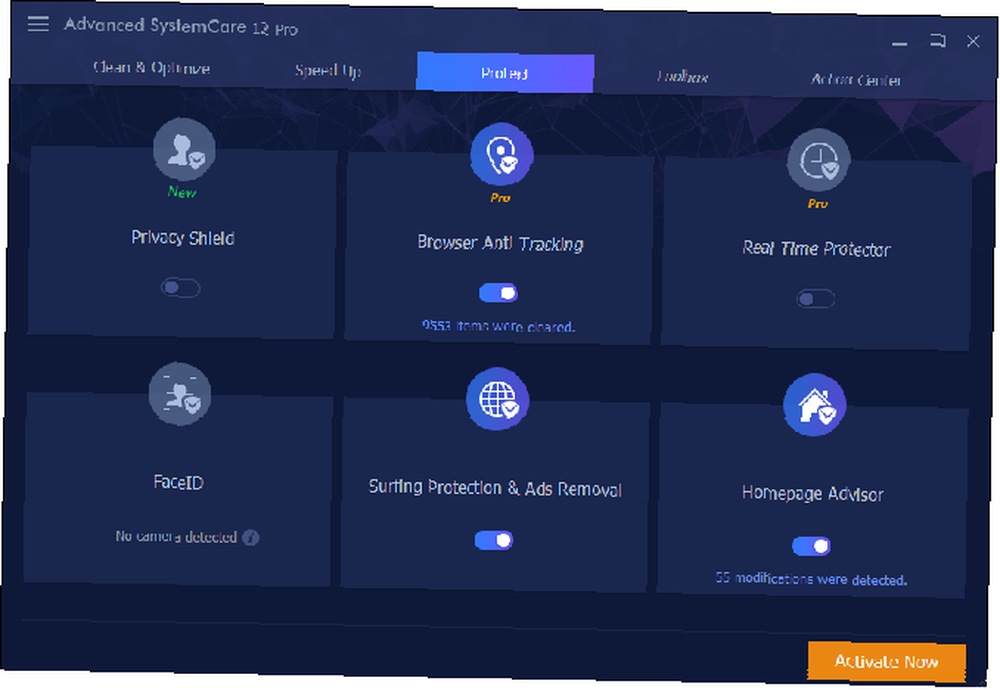
Önerdiğimiz son üçüncü taraf kaldırıcı IObit. Şirket birkaç optimizasyon uygulaması yapıyor, ancak özellikle ilgileniyoruz Gelişmiş SystemCare 12.
Revo Uninstaller ücretsiz sürümü gibi, eski uygulama kalıntılarını sisteminizden kaldırabilir. Bu geçersiz kayıt defteri girdilerini, artık klasörleri, kötü amaçlı yazılımları ve diğer gereksiz dosyaları içerir..
20 ABD Doları olan uygulamanın profesyonel sürümü, daha derin bir kayıt defteri temizliği ve web bağlantınızı hızlandırma yeteneği sunar.
Windows 10'daki Kötü Amaçlı Yazılım Programlarını Kaldırma
Bazı programlar, özellikle kötü amaçlı yazılımlar, uygulamadaki genel kaldırma yöntemlerine karşı dirençli olabilir. Bu gibi durumlarda, özel bir anti-malware aracına dönmeniz gerekir..
Çok sayıda mükemmel antivirüs paketi var, ancak özellikle beğendik Kaspersky Güvenlik.
Kaspersky Security iki plan sunar: Kaspersky Ücretsiz ve Kaspersky Ücretli. MakeUseOf okuyucuları ücretli planlardan birine kaydolurlarsa özel bir indirimden yararlanabilirler.
Yüklenemeyen Windows 10 Uygulamaları
Son olarak, kaldırılamayan Windows 10 uygulamaları hakkında bir not. Alarm ve Saat, Hesap Makinesi, Müzik Çalma ve Kişiler gibi programları içerir.
Bazı üçüncü taraf uygulamalar bu uygulamaları kaldırmanıza izin verir, ancak bunu Windows içinden herhangi bir harici yardım almadan başarmak mümkündür; PowerShell Komut İstemi'ni ve Windows PowerShell'i kullanmanız gerekir: Fark Nedir? Komut İstemi - Windows PowerShell: Fark Nedir? Windows kullanıcıları, Komut İstemi veya PowerShell kullanmadan yararlanabilirler. Ancak Windows 10 ve köşedeki yeni özelliklerle, belki öğrenmenin zamanı gelmiştir.. .
PowerShell'i başlatmak için, Başlat menüsünü sağ tıklayın ve ardından Windows PowerShell (Yönetici).
Programları kaldırmaya hazır olduğunuzda, Get-AppxPackage * [uygulama adı] * | Kaldır-AppxPackage ve bas Girmek.
Not: Windows bir dahaki sefere güncellediğinde uygulamaların yeniden ortaya çıkması konusunda güçlü bir olasılık var.
Windows 10'dan Program Kaldırma Kontrolünü Alın
Bu makalede listelediğimiz Windows 10'daki programları kaldırmanın çeşitli yolları, her olay için sizi kapsamalıdır. Herhangi bir yöntemi kaçırdıysak, aşağıdaki yorumlarda bize bildirin..
Ve daha havalı Windows 10 püf noktaları hakkında bilgi edinmek istiyorsanız, Windows 10'da Yavaş Önyükleme Sürelerini Düzeltme Yolları Windows 10'da Yavaş Önyükleme Sürelerini Düzeltme Yolları Windows 10'da Yavaş Önyükleme Sürelerini Düzeltme Yolları Windows 10 önyükleme süreniz yavaşsa, yalnız değilsiniz. Windows 10'daki yavaş başlangıcı düzeltmenize yardımcı olacak en yaygın çözümleri derledik ve Windows 10'u nasıl hızlandıracağınızla ilgili ipuçlarımız 10 Hile ve Hack'lerle Windows'u Hızlandırın 10 Hile ve Hack'lerle Windows'u Hızlandırın çok zaman harcamadan İşte 10 dakika veya daha kısa süren Windows'u daha hızlı hale getirmek için 10 ayar. .











